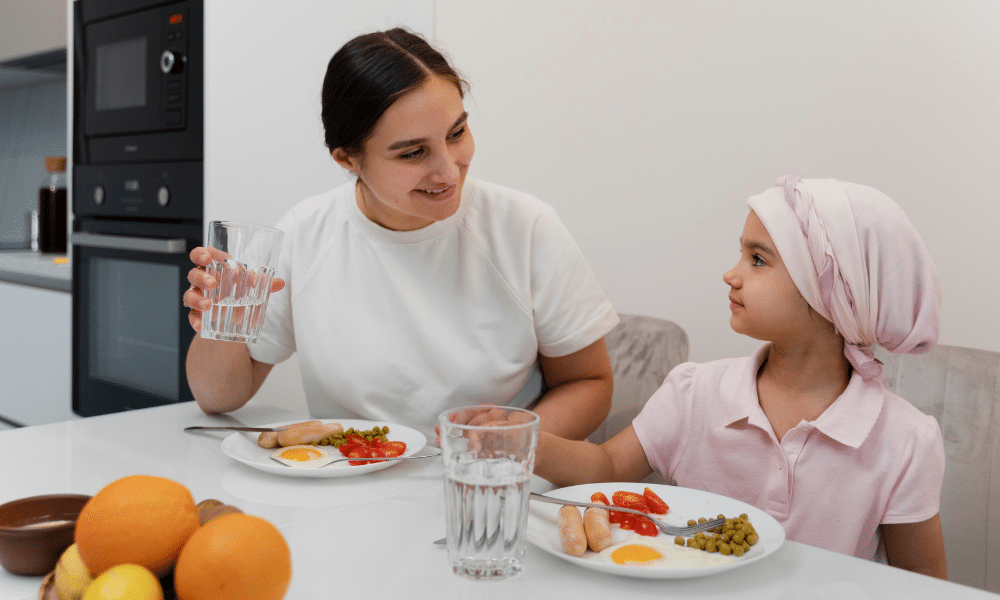Pernah nggak sih kamu kesulitan mengirim data dari Android ke laptop menggunakan kabel USB? Pasti pernah dong! Apalagi USB yang nggak selalu terbaca di laptop. Kalau kamu pernah mengalami hal tersebut, salah satu caranya adalah dengan mengirim data melalui bluetooth loh gaes!
Nah, kira-kira kamu udah tau belum cara mengaktifkan bluetooth di laptop? Kalau belum, tenang aja gaes! Kali ini kita akan membahasnya dengan mudah buat kamu, jadi langsung disimak aja yuk gaees caranya!
[irp posts=”11878″ name=”Cara Nelpon Gratis di Android Menggunakan Bluetooth”]
Mau Kirim Data Menggunakan Bluetooth? Gini Cara Aktifkan Bluetooth di Laptop!
Nah, kali ini TipsPintar.com akan mengulas cara menghidupkan bluetooth di laptop. Jadi, simak baik-baik yaa gaes..
1. Cara Aktifkan Bluetooth Melalui Keyboard Laptop
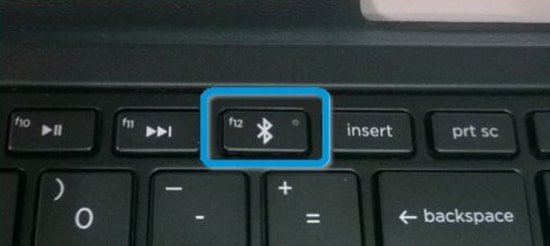
Aktifkan Bluetooth Melalui Keyboard Laptop
Cara yang pertama untuk mengaktifkan bluetooth di laptop adalah melalui keyboard laptop. Nah, biasanya tiap merk laptop berbeda-beda tombolnya, ada juga laptop yang tidak menyediakan khusus tombol untuk mengaktifkan bluetooth di laptop.
Nah, untuk mengaktifkan bluetooth kamu harus perhatikan tombol ‘F1‘ sampai ‘F12‘ apakah terdapat icon sinyal atau icon bluetooth. Jika terdepat icon tersebut pada tombol ‘F1‘ sampai ‘F12‘ kamu bisa menekannya bersamaan dengan tombol ‘Fn‘.
Secara otomatis maka bluetooth akan aktif di laptop kamu. Nah, ada juga yang harus menekan 2 kali untuk mengaktifkan bluetooth, karena jika menekan sekali maka yang aktif fitur WiFi.
Baca Juga: Cara Merubah Kamera Smartphone Jadi Webcam di Laptop
2. Cara Aktifkan Bluetooth Menggunakan Bluetooth USB

Bluetooth USB
Cara kedua untuk menyalakan bluetooth adalah dengan menggunakan bluetooth USB. Cara ini diperuntukkan untuk laptop yang belum terdapat fitur bluetooth yaa gaes!
Nah, bluetooth USB ini salah satu perangkat alternatif untuk mengirim data secara cepat menggunakan fitur bluetooth. Harga bluetooth USB ini juga cukup murah sekitar Rp27.000,- di Tokopedia.
Baca Juga: 6 Hal Bahaya Akibat Menggunakan WiFi Gratis Sembarangan
3. Cara Aktifkan Blueetooth di Laptop Melalui Pengaturan
Cara yang ketiga adalah dengan mengaktifkan bluetooth melalui pengaturan di laptop. Nah, biasanya banyak nih yang belum tau, dimana sih cara nyalain bluetooth di laptop.
Berikut cara mengaktifkan bluetooth di laptop melalui pengaturan:
- Pertama, Klik atau tekan tombol ‘Logo Windows‘ > Kemudian klik icon gerigi atau icon ‘Pengaturan‘.
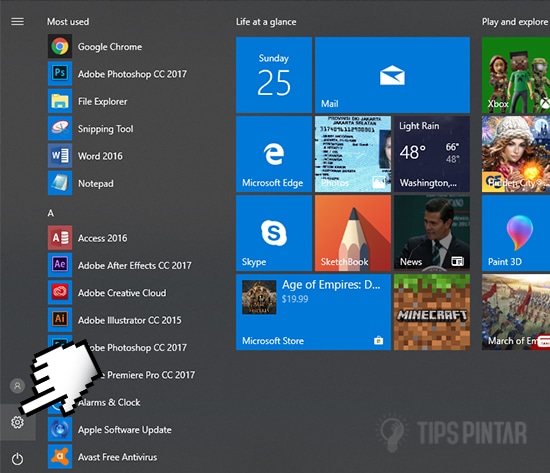
Klik Pengaturan
- Kedua, Setelah itu akan muncul fitur Windows Settings > Kemudian klik ‘Devices‘.
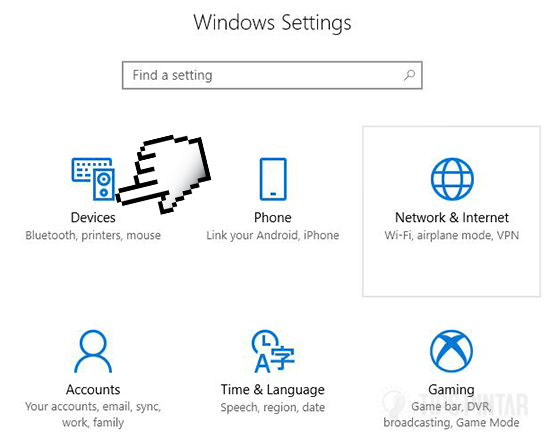
Klik Devices
- Ketiga, Kemudian pada fitur Bluetooth kamu geser toggle ke arah kanan untuk mengaktifkannya.
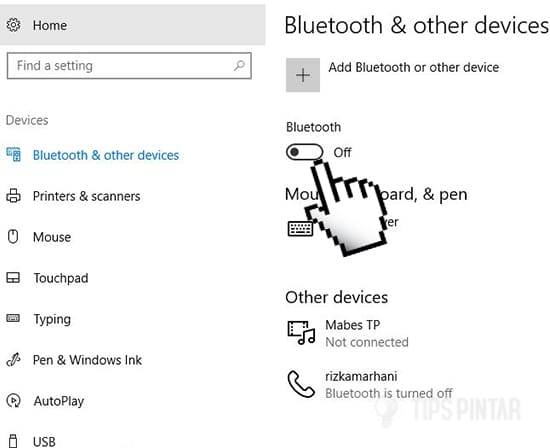
Aktifkan Fitur Bluetooth
- Nah, Selanjutnya jika sudah aktif maka fitur bluetooth akan berwarna biru dan menampilkan nama devices-nya juga gaes. Seperti gambar berikut ini.
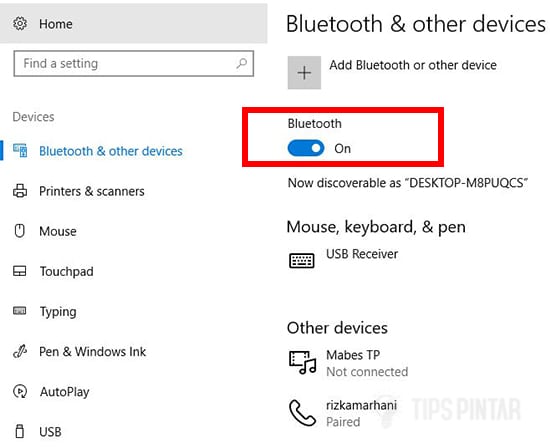
Mengaktifkan Fitur Bluetooth di Laptop
Baca Juga: Cara Mengunci File PDF dengan Password (100% Aman)
So, bagaimana sobat pintar? Kamu sudah tau kan cara mengaktifkan fitur bluetooth di laptop. Nah, kalau kamu punya kritik dan saran, langsung tulis di kolom komentar bawah sini ya 🙂
Artikel Menarik Lainnya!
- Fakta Mengejutkan! Terungkap, Kenapa Samsung Lebih Mahal dari Smartphone Lain
- 10 Aplikasi Edit Video Vlog Untuk Youtuber Terbaik 2018
- Cara Mudah Menghapus Pertemanan di LINE (100% Berhasil)
- Ternyata WiFi Berbahaya! Ini 10 Bahaya WiFi yang Jarang Diketahui
- 20 Software Edit Foto Terbaik Alternatif Photoshop
- 10 Software Edit Foto Terbaik di Windows
- 5 Dampak Buruk dari Penggunaan Software IDM Bajakan
Jangan lupa untuk LIKE kita di Facebook, Follow Twitter dan Instagram TipsPintar.com. Ditambah lagi, biar gak ketinggalan video-video menarik dari kita, jangan lupa Subcribe YouTube Channel TipsPintar.com